現代のインターネットは10年前のワールドワイドウェブ。プライバシーは最近大きな関心事であり、正当な理由もあります。 ISPはお客様の同意なしにデータをログに記録して第三者に販売でき、政府機関はトラフィックを監視または制御できます。ネット中立性に対する脅威は、最高入札者の手でウェブを完全に制御しようとしています。

まだ信じているいくつかのグループがあります無料で開かれたインターネットで。 Kodiチームはそのようなグループの1つです。オープンソースのメディアセンターを通じて、デジタルコンテンツを管理できる貴重なツールを提供しています。 Kodiを使用するとき、誰もあなたの映画のストリームを制御しません。
特定のISPおよびコンテンツ発行者が表示しないしかし、Kodiはとても好意的です。彼らは、正当な目的でソフトウェアを使用するためだけに、Kodiユーザーを法的措置で禁止、ブロック、抑制、さらには脅迫し始めました。多くのKodiユーザーは、VPNを使用して安全で匿名のオンラインを維持しています。以下に、Kodiで使用するのに最適で最もプライベートなVPNの1つであるPureVPNについて説明します。
30日間無料のVPNを取得する方法
たとえば、旅行中に短時間VPNが必要な場合は、トップランクのVPNを無料で入手できます。 ExpressVPNには30日間の返金保証が含まれています。 サブスクリプションの料金を支払う必要がありますが、それは事実ですが、 30日間のフルアクセス、その後全額払い戻しのためにキャンセルする。質問なしのキャンセルポリシーは、その名の通りです。
PureVPNでKodiを安全に保つ
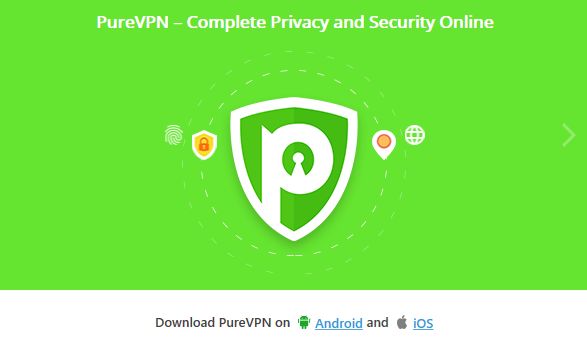
VPN、または仮想プライベートネットワーク、データの暗号化インターネット経由で送信する前にデバイス上で。この単純なプロセスにより、ダウンロードまたはストリーミングしているものを特定することができなくなり、日々の活動に膨大なプライバシーが追加されます。適切なサービスを使用すると、Kodiをストリーミングしている間でも匿名で安全に滞在できます。
PureVPNおよび他のVPNをKodiにインストールする方法は複数あります。以下では、最も一般的な方法を簡単に見て、ニーズに最適な方法を確認します。
オプション1 –デバイスでPureVPNを実行する
最も簡単で一般的なインストール方法KodiのPureVPNは、アプリをデバイス(Windows、Mac、Android、iOSなど)にダウンロードし、接続してバックグラウンドで実行したままにして、Kodiを起動するだけです。接続したままVPNソフトウェアがアクティブである限り、Kodiを介してストリーミングするすべてのものは暗号化によって保護されます。
この方法の唯一の本当の欠点は一部のデバイスはVPNをサポートしていません。特定のテレビセットトップボックスストリーミングハードウェアとスマートテレビが最も一般的なケースです。ただし、ある種のVPNをサポートしていないデバイスを見つけることはめったにないので、PureVPNとKodiで使用するのに最適な方法はやはり1です。
オプション2 – PureVPNルーターのインストール
ルーターにVPNソフトウェアをインストールすることができます。 これにより、VPN保護が必要なときに、すべてのデバイスにアプリをロードする必要がなくなります。ただし、セットアップには時間がかかり、技術的な知識が必要になる場合があります。また、独自の追加機能を利用できません。 PureVPNユーザーは、ルーターのインストール方法を使用する場合、追加のウイルス保護と特定のマルウェアブロッカーを使用できません。したがって、同じハードウェアでKodiとPureVPNを実行することが不可能でない限り、このオプションをスキップすることをお勧めします。
オプション3 – PureVPN Kodiアドオンをインストールする
ほとんどのVPNとは異なり、PureVPNは公式のKodiを提供しますアドオンをインストールして、Kodiインターフェースから直接VPNを実行するために使用できます。これは信じられないほどの機能で、映画やテレビ番組のストリーミング中に非常に使いやすくなります。ただし、アドオンをインストールしても残りのインターネット接続は保護されないため、このオプションは、Kodiを実行することが唯一のアクティビティであるデバイスで使用するのが最適です。
KodiにPureVPNをインストールする方法
以下のステップごとのプロセスの概要を説明します上記のオプション1を使用してKodiにPureVPNをインストールします。これは最速で最も簡単な使用方法であり、さまざまなハードウェアで動作します。以下の手順を実行するだけで、すぐに安全が確保されます。
PureVPN –プライバシー以上のもの
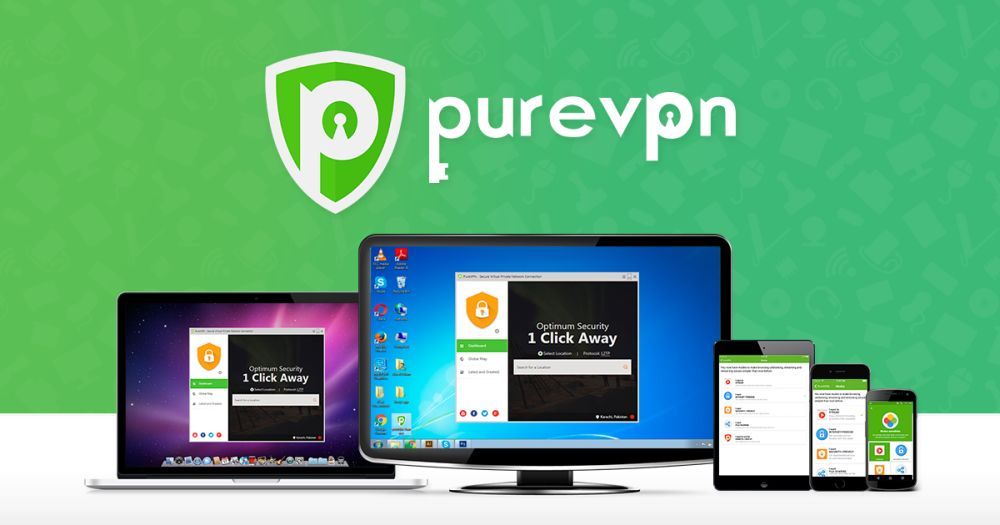
PureVPNは単なるオンラインプライバシー以上のものを提供しますおよびデータ暗号化。これは、デバイスをさまざまな危険から安全に保つことができるオールインワンのセキュリティスイートです。そのソフトウェアのほとんどのバージョンには、アンチウイルス保護、マルウェアシールド、アプリブロック機能、さらにはDNS Webサイトフィルタリングも含まれており、すべて単一のパッケージで利用できます。アプリを1つインストールするだけで、すべてのオンラインセキュリティニーズが満たされ、安全性を懸念するKodiユーザーに最適なソリューションになります。
PureVPNは、ゼロロギングポリシーも提供しますすべてのトラフィック、自動キルスイッチ、すべてのデータでの256ビットAES暗号化、およびDNSリーク保護機能。これらは、141か国にある750台のサーバーからなる自社所有のネットワークでうまく機能し、高速、安全、安全な接続のためのオプションを提供します。
サインアップして購読する

上記のリンクをクリックして、PureVPNの独占契約ページにアクセスし、PureVPNサブスクリプションで最高の取引を取得できます。まず、する必要があります 計画を選ぶ。 2年間の取引オプションはより多くのお金を節約しますが、必要に応じて、1か月または1年のプランを選択することもできます。いずれにせよ、PureVPNは15日間の返金保証を提供しているため、完全に自信を持って試用できます。
プランを選択し、支払いまでスクロールダウンしますセクション。 PureVPNでは、クレジットカード、PayPal、Alipay、ビットコインなどの暗号通貨、および多くのPaymentWallベンダーで支払うことができます。最も便利なオプションを選択し、アカウントの詳細を入力して、 チェックアウトプロセスを完了する.
VPNアプリの入手

アカウントの準備ができたら、次はPureVPNアプリをインストールします。 PureVPNのダウンロードページに移動し、オペレーティングシステムアイコンを選択します。ログインとダウンロードのリンクが用意された別のページに移動します。 ファイルを入手する 便利な場所に保存してから アプリを起動する.
PureVPNのアプリのインストールプロセスはプラットフォームによって異なります。 Mac、Windows、およびLinuxの場合、他のプログラムと同じようにソフトウェアファイルを取得してインストールするだけです。他のデバイスやプラットフォームの場合、状況はほんの少し異なります。以下は、最も一般的なインストール場所と簡単な手順です。
- iPhone –他のアプリと同様に、PureVPNのアプリストアリンクからインストールします。
- iPad – PureVPNアプリストアリンクを通常どおり使用してインストールします。
- アンドロイド – PureVPNのGoogle Playマーケットプレイスリンクを使用してインストールします。
- ファイヤースティックとファイヤーテレビ – Fire TVにPureVPNをインストールするための完全なガイドを参照してください。
- クロム – PureVPNのリンクから拡張機能をインストールすると、Chrome拡張機能マーケットプレイスにリダイレクトされます。
- Firefox – PureVPNリンクは、通常どおりインストールできるFirefox拡張マーケットに移動します。
PureVPN ChromeまたはFirefox拡張機能を使用しても、Kodiは保護されないことに注意してください。ブラウザだけでなく、デバイス全体を保護するには、デスクトップまたはモバイルアプリを入手する必要があります。
WindowsにPureVPNをインストールする
以下の手順はWindowsユーザーを対象としていますが、MacとLinuxでもほぼ同じように機能します。スマートフォンを含む他のプラットフォームおよびデバイスへのインストールについては、上記の箇条書きを参照してください。
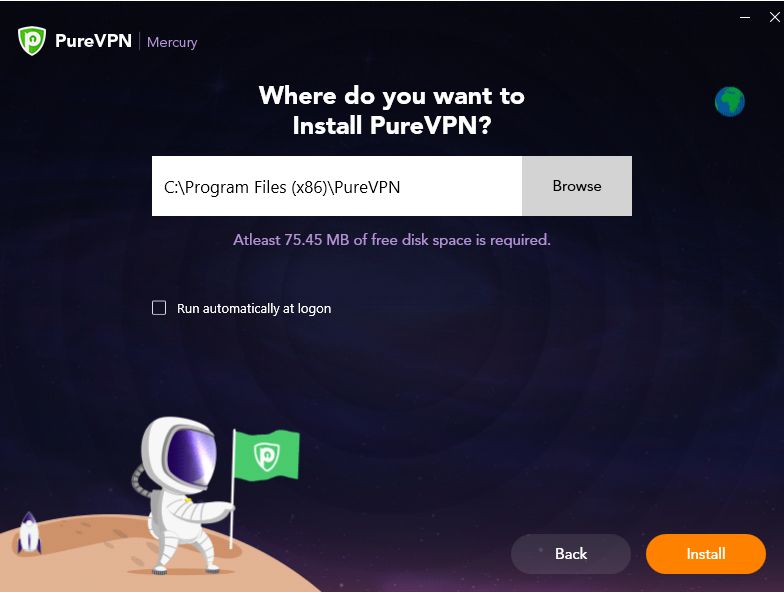
アプリがダウンロードされたら、次の名前のファイルを起動します purevpn_setup.exe インストーラーを起動します。最初に契約ページが表示されます。オレンジをクリックします 同意する 下部のボタンをクリックして続行します。次、 インストール場所を選択してください。ほとんどのユーザーはデフォルトで問題ありません。また、「ログオン時に自動的に実行」ボタンをクリックすると、常にサービスで保護されます。オレンジをクリックします インストール 準備ができたらボタンを押します。
インストールプロセスには数分かかります2つ完了します。この間、PureVPNは、VPNアクセスのためにシステムを準備し、追加の必要なソフトウェアをダウンロードし、安全な接続にワンクリックでアクセスできるようにすべてをインストールします。
インストールが完了すると、ログイン画面が表示されます。クリック ログインする 下部のボタン、次に PureVPNのユーザー名とパスワードを入力してください 下のスペースに。 ユーザー名はアカウントの電子メールとは異なることに注意してください。 PureVPNユーザーには、「purevpn0c367984」などのタグが付与されます。サインアップ後に、アクティブなユーザー名を提供する電子メールを受信する必要があります。
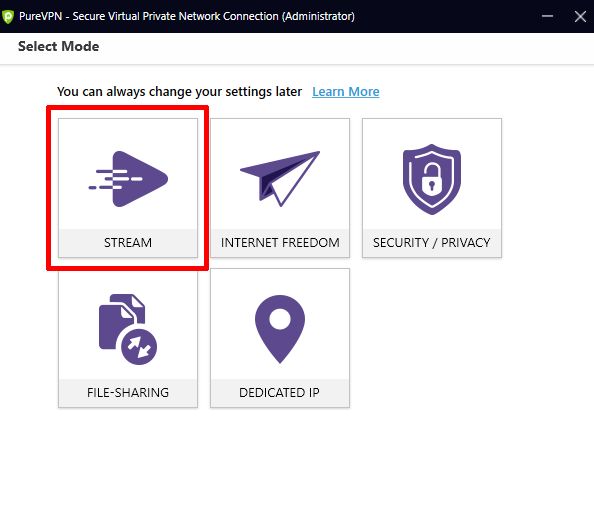
サインイン PureVPNのメイン画面が表示されます。 5つの主なアイコンは、VPNエクスペリエンスをカスタマイズし、セキュリティ、速度、プライバシー機能を強化するように設計されています。 Kodiで使用するためにPureVPNをインストールしているので、 ストリーム オプション。アイコンをクリックすると、PureVPNがサーバー選択画面に移動します。
あとは、接続する高速サーバーを選択するだけです。 Kodiはリージョンフリーであるため、サーバーの場所は関係ありません。 最も速いサーバーの場所を選ぶ リスト(通常は上部)をクリックして、PureVPNがすぐに接続します。
KodiでPureVPNを使用する
PureVPNをインストールして設定しました自動的に起動すると、Kodiが提供するすべての機能とアドオンをお楽しみいただけます。 Kodiを起動するたびに、PureVPNがアクティブで、バックグラウンドで接続されていることを確認するだけです。もしそうなら、あなたは他に何もする必要はありません、あなたは行く準備ができています!
PureVPNアドオンをKodiにインストールする
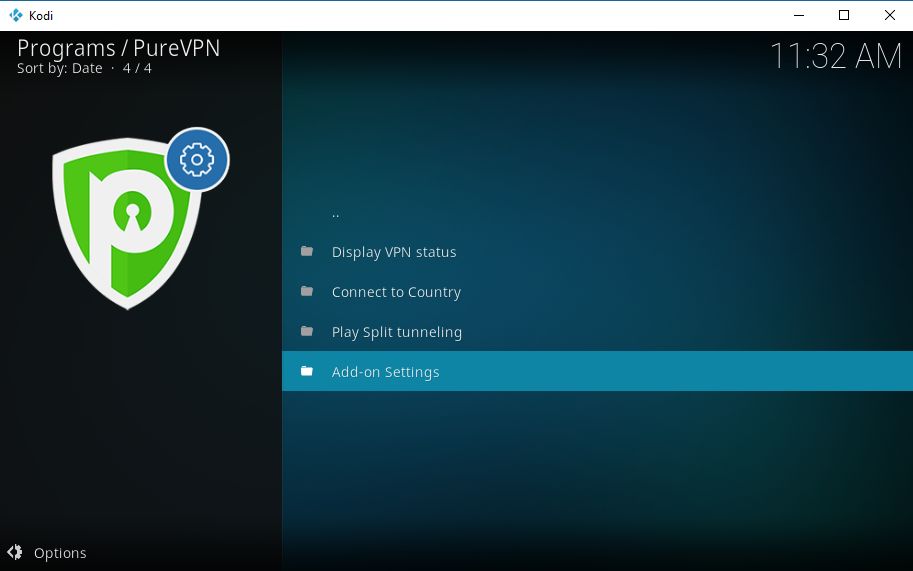
PureVPNは実際に作られた公式のアドオンを提供しています特にコディのために。 PureVPNリポジトリとコンパニオンアドオンをインストールすると、Kodiを離れることなくVPNの機能に直接アクセスできます。ストリームは安全になり、身元は安全になります!
- 持っていることを確認してください Kodiがインストールされました システム上で。
- 上記の指示に従ってください PureVPNにサインアップする.
- PureVPNのKodiリポジトリページにアクセスして、 zipファイルをダウンロードする.
- Kodiを起動し、 アドオンをクリック ナビゲーションバーから。
- を選択してください ボックスを開くアイコン 頂点で。
- 選択する zipファイルからインストール.
- PureVPNリポジトリを保存した場所に移動してインストールします。次のようになります。 service.purevpn.monitor-1.6.1.zip
- インストールが完了すると、 PureVPNを起動します アドオン>プログラムアドオンから
- を選択 設定 オプションと PureVPNのユーザー名とパスワードを入力してください.
- [モニター]タブで、 アドオンは自動的に接続するように設定されています Kodiを起動するたびにPureVPNに。
- (オプション)スプリットトンネリングタブを使用して、VPN保護から除外するアドオンを設定します。
- [OK]をクリックして 変更を保存します。 PureVPNアドオンは、何かを見るたびにKodiストリームを安全に保ちます。
Kodi用のPureVPNアドオンはシンプルですが、仕事を終わらせます。大きなメリットは、Kodiでサービスを使用するためにPureVPNアプリをインストールする必要がないため、リソースに制限のあるデバイスで映画を観るのに理想的なことです。欠点は、コンピューター全体を保護するのではなく、Kodi自体を保護することです。また、以下のVPN Managerアドオンほど強力ではありません。
KodiアドオンVPNマネージャー
時々デフォルトのオペレーティングシステムインストールだけでは不十分です。 Kodiの合理化されたインターフェースを離れることなくVPNを制御したい場合があります。または、デフォルトのアプリソフトウェアではうまく機能しない別のデバイスでPureVPNを利用したい場合もあります。いずれにしても、 ZomboidedのVPN Managerアドオン 行く方法です。 PureVPNのすばらしい暗号化およびプライバシー機能により、システムの残りの部分を安全に保ちながら、KodiからVPNを制御できます。
VPN Managerを使用する理由
バックグラウンドでPureVPNを実行すると、すべてが暗号化されます例外なくデバイスを離れるデータ。特にKodiを実行している場合、これは一般的に良いアイデアです。ただし、多くの公式Kodiアドオンは、VPNなしで完全に安全に使用できます。このような場合、VPN暗号化なしでそれらを送信することで、切断せずに高品質のビデオを取得できます。
これが、VPN Managerの出番です。 その利点の1つは、VPN経由で送信されるアドオンを制御できることです。これにより、VPNの背後から機能しない可能性のある特定の拡張機能のトラブルシューティングを行うことができます。 VPN Managerを使用すると、保護するアドオンとそのまま使用できるアドオンを指定できるため、Kodiを長期的に使用するのがはるかに簡単になります。
VPN Managerのもう1つの利点は、アクセス。 OpenElecまたはLibreElecオペレーティングシステムを使用している場合、またはKodiがアクティブな場合にのみVPNを機能させたい場合は、Zomboided VPN Managerをセットアップすることでこれを実現できます。 VPNプログラム自体をいじる必要なく、アドオンを常に安全に保つためにVPNアクションを自動的に制御します。
あなたがまだする必要があることに注意することが重要です上記の手順に従ってPureVPNをインストールし、VPN Managerで使用します。アドオンは、VPNソフトウェアを置き換えたり、VPN保護を提供したりすることはなく、手動での介入なしに接続を管理するだけです。
VPN Managerのインストール方法
VPN ManagerはZomboidedにパッケージ化されていますリポジトリ。技術的にはサードパーティの「非公式」アドオンですが、海賊版コンテンツにアクセスできるストリーミングリソースが含まれていないため、完全に安全で合法です。リポジトリには2つのツールが付属しています。 OpenVPNのVPNマネージャー、そして ゾンビツール。最初のものをインストールします。
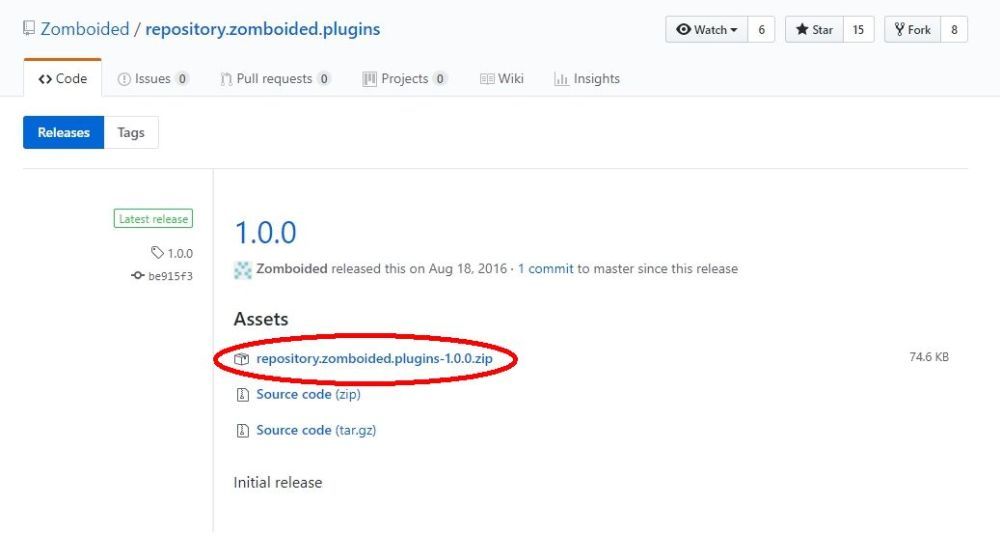
Zomboidedリポジトリページにアクセスして開始し、 最新バージョンのダウンロード。 repository.zomboided.plugins-#。#。#。zipとマークされた一番上の最新ファイルをクリックすると、ダウンロードが開始されます。
Kodiを起動して、ホームメニューに移動します。選択する アドオン 最初に、次に ボックスを開くアイコン 左側の小さなナビゲーションメニューの上部にあります。次に、選択 zipからインストール ファイルを選択し、上記でダウンロードしたリポジトリに移動します。 Kodiはそれをシステムに追加し、必要なファイルをコピーして、元のzipを削除できるようにします。
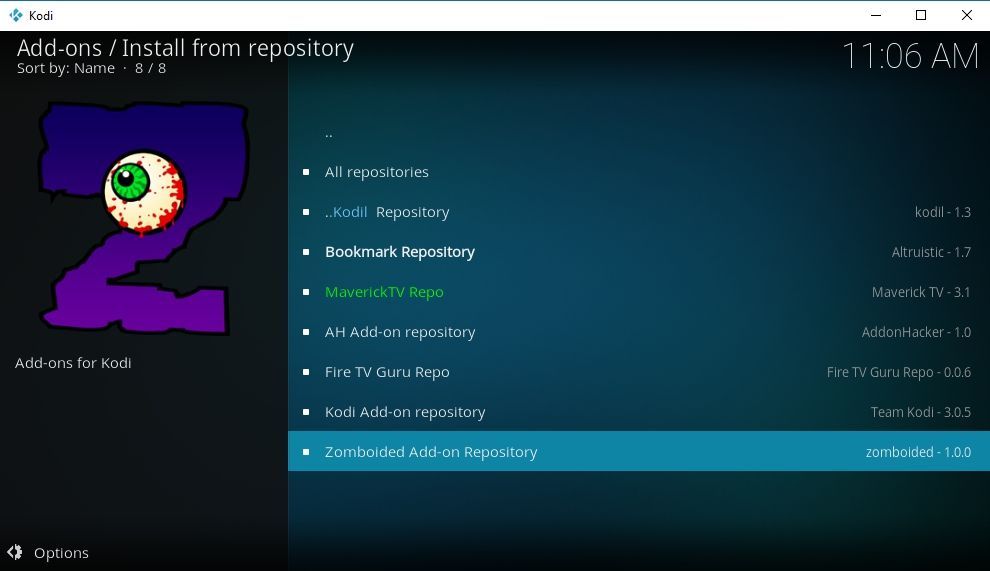
開いているボックスメニューに戻り、選択します リポジトリからインストール。見つける ゾンビイド リストで(一番下にあるはずです)、それを選択してから、 サービスフォルダを選択します。見るべき OpenVPNのVPNマネージャー 頂点で。それを選択してから、 インストール 右下のボタン。 Kodiはすぐにアドオンをインストールします。
VPN Managerの準備ができたら、アクセスできます[プログラムアドオン]のメインの[アドオン]メニューから。起動すると、設定の変更、アドオンフィルタリングの一時停止、現在のVPNステータスの表示など、いくつかのオプションを選択できます。
Zomboided VPN Managerのセットアップ
VPN Managerがインストールされたら、 Kodiのアドオンセクション 起動します。 OpenVPNをまだインストールしていない場合は、ダウンロードするよう指示するウィンドウが開きます。このプログラムは安全で無料です。次のURLにアクセスして、システムのファイルをダウンロードしてください。
- https://openvpn.net/index.php/open-source/downloads.html
OpenVPNとPureVPNがインストールされたら、VPNマネージャーをセットアップする準備が整いました。 ウィザードを実行する 最初のプロンプトからプロセス全体をガイドするか、次の段落のマニュアルの指示を使用します。

まず、開く VPN Managerの設定画面 上部でPureVPNを選択します。次、 VPNの詳細を入力します、ユーザー名とパスワードを含む。 Zomboidedがあなたのためにそれらの面倒を見てくれるので、このセクションの残りの詳細だけを残しても構いません。
[監視]タブで、次の方法を指定できますZomboidedはVPN接続を管理します。ほとんどの設定はオンになっているので、そのままにしておくこともできます。このリストの最後までスキップして、次のオプションを「」に設定することをお勧めしますアクティブ「これにより、VPNが接続するたびにVPNに関する情報を確認できるため、ストリームが安全に保たれていることを簡単に確認できます。
- VPNサイクル通知でIP、場所、およびサービスプロバイダーを表示(右に切り替え)
これで、カスタムオプションを アドオンフィルター カテゴリー。 たとえば、VPNでは機能しないアドオンを使用する場合、それらをPureVPNによって無視されるようにすばやく指定できます。フィルタリングリストを反転して、VPN保護を必要とするアドオンのみを指定することもできますが、これは通常、前のオプションよりも安全性が低くなります。
この設定画面の最後のセクションでは、またスキップされます。これで、[OK]をクリックしてVPN Managerの使用を開始しても安全です。 Kodiを起動するたびに、アドオンが自動的に接続を処理します。 PureVPNアカウントを良好な状態に保ち、デバイスを再起動するたびにアプリを起動してください。そうすれば、Kodiを自由に楽しむことができます。
結論
PureVPNは最速かつ最もあらゆるデバイス向けのフル機能のVPN。コンテンツをストリーミングしてアドオンに完全なプライバシーでアクセスできるので、Kodiで使用するのに最適なペアリングです。 ISPスロットリングや政府のスパイプログラムについて心配する必要はもうありません。娯楽を維持するために無料の映画やテレビ番組が無制限にあります。
インストールオプションは、Kodiストリームの保護に役立ちましたか?以下のコメントで、プロセス中に問題が発生した場合はお知らせください!













コメント